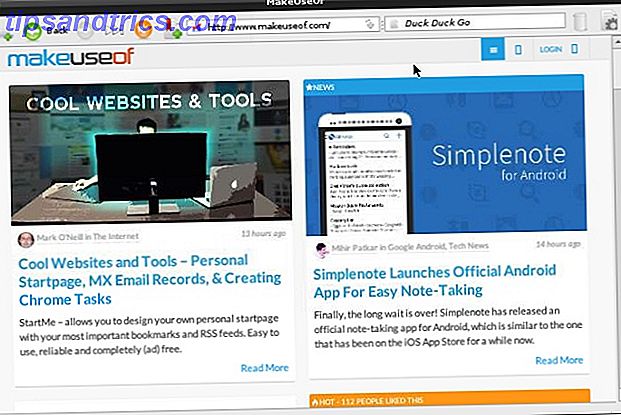Adobe Creative Cloud Photography-planen er tilgjengelig for $ 9, 99 per måned. Det er den billigste måten å få tilgang til to av Adobes beste apps: Lightroom og Photoshop.
For de ti dollarene dine får du imidlertid også mye mer - inkludert Adobes pakke med mobilapper, webappsene og noen andre tjenester. Det er mye i pakken, så la oss utforske alt.
På slutten av dette gjennomgangen vil vi tilby 3 gratis ettårige Adobe Creative Cloud Photography-kontoer. Bli med på vår gave for å være i drift for å vinne en!
Adobe Photoshop Lightroom
Adobe Lightroom er den viktigste appen i hvilken som helst fotografs arbeidsflyt. 3 Grunner til at alle fotografer skal bruke Adobe Lightroom 3 grunner til at alle fotografer skal bruke Adobe Lightroom Mange mennesker er ikke helt sikker på hvor Lightroom passer inn i ting. Det er en bildeditor ... men det er ikke så bra som Photoshop? Her er alt forklart. Les mer . Det er knutepunktet der alt annet skjer.
Når du er hjemme fra å skyte, må du først importere RAW-filene (du bruker RAW, ikke? RAW-filer: Hvorfor bør du bruke dem til bildene dine RAW-filer: Hvorfor bør du bruke det? Dem for bildene dine Nesten hver artikkel med råd for folk som bare lærer fotografering, understreker en ting: skyte RAW-bilder. Her er hvorfor det er godt råd. Les mer) inn i Lightroom. Det er starten på en god arbeidsflyt. I Lightroom kan du automatisk sikkerhetskopiere bildene dine, sortere gjennom og trekke ut de flotte bildene, legge til tagger og andre metadata, korrigere for eventuelle kamera eller objektivproblemer, og start utviklingsprosessen.
Selv om Lightrooms redigeringsverktøy er litt enklere enn Photoshop's - som vi kommer til om et minutt - er det fortsatt en profesjonell redigeringsapp. Hvis du bare ønsker å justere tone og kontrast, uten å endre dataene i bildet dramatisk, er det det beste programmet du skal bruke. Med de nyeste oppdateringene til Creative Cloud kan Lightroom også fusjonere panoramaer og HDR-bilder. Få perfekte landskapsfotoer ved å bruke eksponeringsblanding Få perfekte landskapsfotoer ved å bruke eksponeringsblanding Ujevne landskapsbilder får deg ned? Få en balansert eksponering uten å benytte HDR ved bruk av eksponeringsblanding - slik er det. Les mer .

Selv om du faktisk gjør det meste av redigeringen i en annen app, stopper Lightrooms rolle ikke når bildene dine er importert og sortert. Når du er ferdig med å gjøre endringer i bildene dine i Photoshop eller ett av de mange Lightroom-pluginene som er tilgjengelige, blir de sendt tilbake til Lightroom-katalogen. Dette betyr at alle de opprinnelige filene og endringene er lagret sammen. Du kan se nøyaktig hvilke endringer du har gjort i hver fil, og så lenge du har satt fast til ikke-destruktiv redigering. 5 enkle måter å forbedre dine Photoshop-ferdigheter. 5 enkle måter å forbedre dine Photoshop-ferdigheter. Det er mange enkle måter du kan kan forbedre dine Photoshop-ferdigheter. Her er en nærmere titt på fem enkle tips. Les mer, gå inn og endre alt du har gjort.
Lightrooms kraftige eksportmotor gjør det til den beste måten å lagre bildene dine på. Enten du leter etter å sende en CMYK TIFF-fil til en profesjonell skriver, kjører av noen bilder på hjemmeskriveren din, eller bare lagre en lav-JPEG for Facebook, har Lightroom verktøyene for å gjøre det riktig. Og som med alt i Lightroom, gjør det det uten å påvirke de opprinnelige filene.
Adobe Lightroom for Mobile
Lightroom er ikke lenger bare tilgjengelig på PC og Mac. Adobe Lightroom for Mobile er en ledsagerapp for iOS og Android-enheter. Du kan synkronisere bilder mellom skrivebordet og mobilappene. Eventuelle endringer du gjør på en, blir synkronisert med den andre. Hvis du nettopp har tatt et par tusen bilder, synkroniserer dem med en iPad og sorterer dem mens du flyr hjem, er det en drøm.
Lightroom for Mobile er ikke bare en fotobeskytter - de fleste av skrivebordets redigeringsfunksjoner er tilgjengelige. Hvis du vil lyse opp et bilde, konvertere det til svart og hvitt, legg til litt splittring, eller utfør noen enkle lokale justeringer, kan du gjøre det på farten. Og igjen blir alle endringene synkronisert tilbake til hovedkatalogen din, slik at de venter på deg når du kommer hjem.
Adobe Photoshop
Photoshop er Adobes definerende produkt. Det er så populært at navnet sitt nå er et ord for bildedigering. Det er appen som mange mennesker registrerer seg for Creative Cloud bare for å få. Det er mye du kan gjøre med Photoshop Hva kan du faktisk gjøre med Adobe Photoshop? Hva kan du faktisk gjøre med Adobe Photoshop? Photoshop kan nå gjøre mye mer enn bare redigere bilder; Noen av verktøyene fra programmer som Illustrator har kommet seg inn i programvaren og omvendt. Les mer, men hovedformålet er å redigere bilder, og det gir deg alle verktøyene du trenger for å gjøre nettopp det.
Nesten hvert bilde du ser på et billboard, i et magasin, på et stort nettsted, eller om og om i verden, har gått gjennom Photoshop på et tidspunkt. Det er vanskelig å overemphasize hvor universelt det brukes av profesjonelle bildeditorer. Det er gullstandarden GIMP vs Photoshop: Hvilken er riktig for deg? GIMP vs Photoshop: Hvilken er riktig for deg? Photoshop er den mest populære bilderedigeringsappen der ute, og GIMP er det beste gratis alternativet til det. Hvilken skal du bruke? Les mer .

Hvis du er fotograf, henter Photoshop hvor Lightroom går av. Det er appen du bruker hvis du vil gjøre store pikseloverføringer.
Hvis du ønsker å gjenopprette et gammelt bilde Slik kan du enkelt gjenopprette en gammel familie Foto ved hjelp av Photoshop Slik kan du enkelt gjenopprette en gammel familie Foto ved hjelp av Photoshop Alle har gamle familiefotografier som ligger rundt. Dessverre vil de trolig bli misfarget, bleknet, skrapt eller bøyd. Med Photoshop kan du få dem til å se like godt som nytt. Les mer eller lag en spooky kompositt Lag et galt Killer Doll-bilde med denne Photoshop-opplæringen Opprett et galt Killer Doll-bilde med denne Photoshop-opplæringen Vil du lage fantastiske komposittbilder? Vi burde du hvordan med denne enkle å følge gratis Photoshop-opplæringen. Les mer det er det beste valget langt. Hver fotograf, om de skyter landskap, portretter eller noe annet, kan finne en bruk for Photoshop i arbeidsflyten. Landskapsfotografer kan blande flere eksponeringer for å skape den perfekte scenen mens portrettfotografer kan fjerne flekker, glatt hud og forbedre skjønnheten i modellene sine. Det er den sveitsiske hærens kniv med redigeringsprogrammer.
Adobe Photoshop Fix og Mix
På samme måte som med Lightroom, har Adobe ikke ignorert mobilen. Photoshop Fix og Photoshop Mix bringer noen av Photoshops kraftige verktøy til iOS-enheter.
Photoshop Fix er utviklet for å fikse bilder. Den har verktøy for å fjerne flekker, unnvike og brenne, justere farge og kontrast, og fortynne bildene dine. Det er perfekt for retusjering av portretter du skyter med iPhone.

Photoshop Mix er den beste måten å lage kompositter på iPhone på. Den har en masse flotte Photoshop-funksjoner som lag, masker, blandemoduser og opacity, slik at du kan kombinere ulike elementer til et flott, endelige bilde.
Alt arbeid du gjør på iPhone er ikke fast der. Du kan eksportere bildene som JPEG eller, med Creative Cloud Sync, sende dem tilbake til skrivebordet ditt slik at du kan fortsette å jobbe med dem.
Adobe Portfolio og Behance
Det er ikke noe poeng å ha en masse flotte bilder hvis du aldri deler dem med noen. Som en del av Creative Cloud får du ditt eget vertskapsporteføljes nettsted.
Adobe Portfolio gir alt du trenger på en porteføljeside. Du starter med en av seks flotte layouter og tilpasser ting derfra. Du kan sortere bilder i prosjekter, legge til andre sider, og til og med bruke ditt eget domenenavn. Hvis du vil ha en enkel måte å få et fotograferingsnettsted fra bakken, er Portfolio en fin måte å gjøre det på.

Enda bedre synkroniserer Portfolio også alt arbeidet ditt til Behance, som er beskrevet som "verdens største plattform for å vise frem og oppdage kreativt arbeid". Kreative styremedlemmer kombinerer regelmessig Behance for ideer når de leter etter nytt talent å jobbe med. Hvis du vil få arbeidet ditt et sted folk kan finne det, er Behance stedet.
Adobe Spark
Adobe Spark er en ny tjeneste for å skape innhold for sosiale medier. Det er en enkel måte å konvertere bildene dine til sosial grafikk, webhistorier eller animerte videoer. Den er delt inn i tre forskjellige iOS og webapps.
Spark Post er for å lage sosial grafikk. Du kan ta et bilde, legge til tekst og flotte filtre, og til og med animere det for å opprette et delbart bilde. Hvis du noen gang har ønsket å lage din egen motivasjonspost for sosiale medier, er det veien å gjøre det.

Spark Page er for lengre historier; den typen ting som ikke passer i bare ett innlegg. La oss si at du bare er hjemme fra en tur og vil dele alle de fantastiske bildene du tok med vennene dine og familie. Med Spark Page kan du lage en vakker magasinblogg med alle bildene og nok tekst for å gi dem kontekst. De trenger ikke å klikke gjennom Facebooks dårlig utformede album igjen.
Noen ganger er et innlegg eller en nettside ikke nok. Når du vil ha mer, kan du bruke Spark Video. Med Spark Video kombinerer du alle de flotte funksjonene i Post og Side med muligheten til å legge til voice-overs, filmopptak og lydkvalitet av profesjonell kvalitet. Det er den enkleste måten jeg har funnet for å lage flotte korte videoer.
Adobe Premiere Clip
Adobe Premiere Pro er Adobes kommersielle videoredigeringsprogram. Selv om det ikke er inkludert i Creative Cloud Photography-pakken, er den mobile versjonen, Adobe Premiere Clip, den.

Som Photoshop Fix og Mix, bringer Premiere Clip noen av de beste funksjonene til hovedapplikasjonen til smarttelefoner. Det er en enkel måte å raskt redigere klipp sammen, legge til titler, et lydspor, overganger, effekter og justeringer. Hvis du har skutt en time-lapse og ønsker å legge til litt musikk eller en fade-in i starten, er det den perfekte løsningen.
I motsetning til noen av programene Adobe har gitt ut, er Premiere Clip tilgjengelig på både iOS- og Android-enheter.
Creative Cloud-funksjoner
Mens appene tar mesteparten av oppmerksomheten, har Adobes Creative Cloud noen gode back-end-funksjoner, du vet ikke hvordan du levde uten.
Synkronisering beholder dine innstillinger, handlinger og prosjekter det samme på alle dine forskjellige enheter. Hvis du redigerer et bilde i Lightroom Mobile, er det det som synkroniserer alt tilbake til hovedkatalogen.

Biblioteker er et annet nytt tillegg til Creative Cloud, og en fin måte å sikre at dine brukte eiendeler er tilgjengelige overalt. Hvis du har en samling av bilder, skrifter, eller alt annet du bruker regelmessig, bør du lagre dem i et bibliotek.
Med Creative Cloud får du også tilgang til TypeKit og Adobe Stock hvor du kan kjøpe profesjonelle skrifttyper og lagerbilder henholdsvis. Selv om mer rettet mot designere, hvis du jobber med kompositt eller plakat, har du direkte tilgang fra Photoshop til Adobes enorme ressursregister, slik at du kan øke arbeidet.
Wrapping Up
For fotografer bør Adobe Creative Cloud Photography-pakken være en no brainer. For $ 9, 99 i måneden får du ikke bare Lightroom og Photoshop, men også en rekke ekstra funksjoner. Adobe Portfolio er en spesielt søt tillegg.
Som en MakeUseOf-leser, nyt 15% av ditt første år på en Creative Cloud-plan.
Enda bedre, vi gir bort ett år med tilgang til Creative Cloud Photography-planen til tre heldige MakeUseOf-lesere.
Adobe CC Photography